Page 1
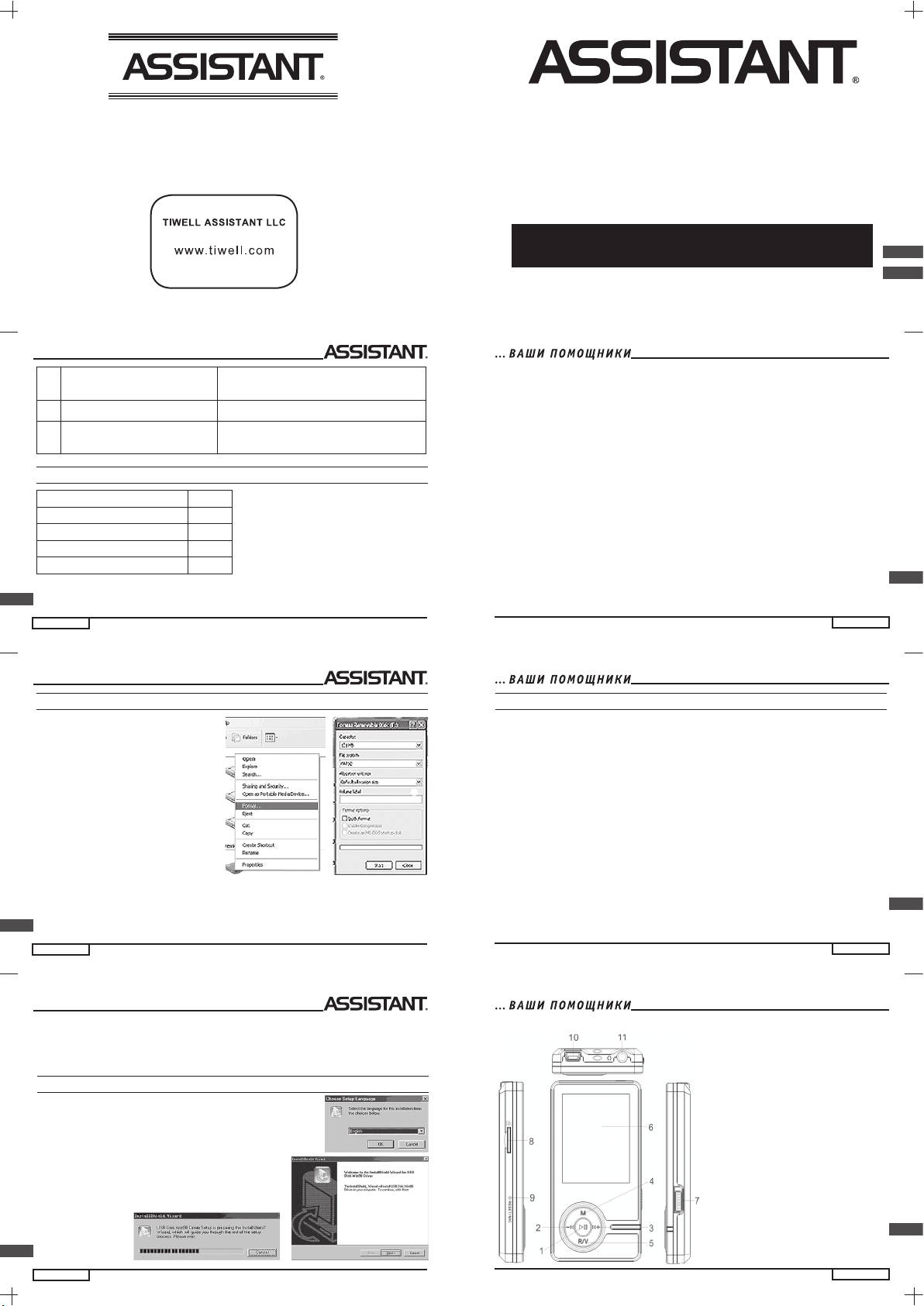
MP4 ПЛЕЕР
Модель АМ-201
MP4 ПЛЕЄР
Модель АМ-201
Ó
ñòîð. 34
9 Радіо 87.50–108.00 МГц (норма льний), до30
10 Файлова система FAT16, FAT32
11 Допус тима вол огість
експлуатації
КОМПЛЕКТАЦІЯ
МР4 плеєр АМ-201 1 шт
Інструкція з експлуатації 1 шт
Навушники 1 шт
Інсталляційний диск 1 шт
USB каб ель 1 шт
www.assistant.ua
станцій
10%–75%
Ó
ñòîð. 32
ИНСТРУКЦИЯ ПО ЭКСПЛУАТАЦИИ
ІНСТРУКЦІЯ З ЕКСПЛУАТАЦІЇ
ñòð. 1
Повтор А-В сегментов .............................................................................. 15
Файловый режим ...................................................................................... 15
Запись голос а............................................................................................ 15
Просмотр изображений ........................................................................... 16
Прос лушивание радио ............................................................................. 17
Настройки .................................................................................................. 17
DRM10 (дополнительная функция) ....................................................... 18
Что такое DRM? ........................................................................................ 18
Как проиг рывать защищенные drm аудио файлы на вашем плеере . 18
Питание ........................................................................................................ 23
Язык .............................................................................................................. 24
Дисплей........................................................................................................ 24
Запись .......................................................................................................... 24
Системные настройки .............................................................................. 24
Проверка объёма накопителя ................................................................ 25
Видео ............................................................................................................ 25
МТV видео конвертер ................................................................................ 25
Просмотр MTV видео файлов .................................................................. 27
Чтение текста (электронных книг)......................................................... 28
Игры .............................................................................................................. 28
Установка USB драйвера ......................................................................... 29
ñòð. 3
P
Ð
Ó
P
ФОРМАТУВАННЯ МР4 ПЛЕЄРА
Для форма ту ва ння Flash
пам ’яті МР4 пле єр а в форма т
«FAT», кл ац ніть по іко ні знімн ого ди ск а (пл еє ра), оберіт ь пунк т
«Фо рматувати» і натис ні ть «Почат и форма тува нн я
Примітка:
Будь ласк а, перев едіт ь кноп ку
«HOLD» в позицію Unlock пере д ви ко-
рист ання м плеєра.
Утилі зуйт е елем енти ж ивле ння в сп еціал ьно пр изна чени х місц ях.
Плеє р н е м оже розпізнавати ші сть і
більш е шес ти вк лад ених п апок .
Як знімний дис к пле єр буд е захищен ий ві д запису, як що к лаві ша «HOLD» знахо дитиметься у п озиції Loc k.
Ця ін стру кція приз наче на ви клю чно д ля за гальног о озн айом лення,
можу ть відрі знятися ві д функ цій прист рою.
Ó
ñòîð. 30
(почати гру, правила, вибір рівня, історія).
6. Коротке натиснення к лавіші [
клавіші [М] обере «продовження гри» або «ви хід».
7. Для пов ернен ня в головне мен ю натисніт ь і у триму йт е клаві шу
[М].
УСТАНОВКА USB ДРАЙВЕРА
Пр им ітк а: Буд ь л ас к а, в ід ’є дн а йт е МР4 пл е єр від
ко мп ’ю т ер а пі д ч а с у с та нов к и д р ай ве р а з ус т ано вч о го д ис к а дл я US B W in 98 дл я оп ер а ці й но ї си с те ми
Wi nd ow s98 se .
1. Вставте установчий дис к з драйв ером USB
Win98.
2. Двічі к лац ніть іконку драйвера для початку
інсталяції.
3. Обе рі ть мов у і н ат ис ні ть «ОК» д ля пе -
рех од у до н ас тупно го к ро ку інст ал яц ії (будь
ласк а, оберіт ь
мову, щ о с тоїт ь
у ві ко нц і з а
умовча нн ям).
Ó
ñòîð. 28
||
] почне гру, коротке натиснення
►
і деяк і її пунк ти
ПРАВИЛА БЕЗОПАСНОСТИ
Внимательно прочитайте эт у инструкцию, для того чтобы правильно ис-
поль зовать изделие и избежать пол омок.
♦ Пожалуйста, придерживайтесь правил эксплуатации МР4 плеера что-
бы из бежать взрыва, пожара, электрошока.
1. Не пытайтесь самостоятельно ремонтиров ать плеер, это может при-
вест и к поломкам
2. Оберегайте плеер от попа дания на нег о вл аги или капе ль воды.
3. В качес тве
вы пе редвинете кнопку [HOLD►] в положение “ Lock”.
Пожалуйс та, сохраняйте ва жные данные на вашем компьютере, поскольк у ремонт или иные причины м огут привес ти к потере этих данных с
накопителя плеера.
♦ Во в ремя эксплуатации плеера не з абывайте о своём здоровье, не
стоит чрезмерно
1. Не пользуйтесь наушниками во время управления автомобилем или
езды на вело сипеде.
2. Повышение громкост и во время перехода улицы может привести к
автодорож ному инциденту
3. Чрезм ерно е повышение уровня громкости может негативно повлиять
Компоненты и функции кнопок
флеш-накопителя плеер будет защищен от записи, если
повышать громкость звука.
ñòð. 5
1. Включение/Вык лючение
Воспроизведение/ Пауза
2. Перемотка назад /
Предыдущая компо зиция/
Уменьшение громкос ти
3. Перемотка вперед /
Следу ющая композиция/
Усиление громкости
4. [M] - кнопка вызова меню
5. Запись/Громкость
6. ЖК дисплей
7. Переключатель HOLD
8. Разъем для микро S D/T-?ash
карты
9. Микр офон/Отверстие для
перезагрузки
10. Микро USB порт
11. Гнездо для подключения
наушников
ñòð. 7
P
P
Page 2

СОДЕРЖАНИЕ:
Вступление ................................................................................................. 4
Правила безопасности ............................................................................. 5
Основные характеристики ...................................................................... 6
Внешний вид и функции кнопок ............................................................ 7
Безопасная зарядка литиево-полимерного аккумулятора ............ 8
Основные операции ................................................................................. 9
Включение устройства, начало воспроизведения .............................. 9
Регулирование громкости ....................................................................... 10
Добавление/ удаление МР3 файлов/папок ........................................... 10
Отсоединение плеера от ПК ................................................................... 11
Навигация меню ......................................................................................... 12
Режим воспроизведения ......................................................................... 12
Подменю настройки воспроизведения .................................................. 13
Функция повтора воспроизведения ....................................................... 13
Эквалайзер ................................................................................................ 13
Режим 3D ................................................................................................... 14
Скорость воспроизведения ..................................................................... 14
P
Просмотр ознакомительного ролика
Браузер ...................................................................................................... 14
ñòð. 2
Форматирование МР4 плеера ................................................................. 32
Техни чес кие характеристики .................................................................. 33
Комплектация ............................................................................................. 3 4
..................................................... 14
ВСТУПЛЕНИЕ
Спасибо за покупку нашего МР4 плеера!
Данное устройство поддерживает форматы MP1, MP2, MP3, JPEG, BMP,
GIF, TXT, AMV/MT V (в комплекте прилагается программное обеспечение
для конвертирования видео форматов *.wmv, *.wm a, *.asf, *.mpg, *.m pe g,
*.mov и *.avi в формат AMV/MTV) и WAV. Этот плеер сочетает в себе высокое качество, надежность и привлекательный дизайн.
Примечания:
• Внимательно прочитайте эту инструкцию перед использованием устро йства. Со-
храните инструкцию для дальнейшего использования.
• Список фун кций и управление плеером мог ут быть незначительно изменены без
предупреждения конечного потребителя.
P
Примечание: Зарядите МР4 плеер перед тем как использовать его.
ñòð. 4
¯¦¥£®¤¡
ñòîð. 33
¯¦¥£®¤¡
ТЕХНІЧНІ ХАРАКТЕРИСТИКИ
№. Характеристика Значення
1 Об’єм Flash пам’яті Підтримує Micro SD/T Flash карту до 2
2USB інтерфейс USB2.0 (високошвидкісний)
3 ЖК дисплей 2.0” TF T (176X220)
4 Живлення Літієво-полімерний акумулятор
5 Відношення сигнал/шум ≥ 85 Дб
6 Частотний діапазон аудіо 20 Гц – 20 кГц
7 Еквалайзер Нормальний, поп, рок, класика,джаз,
8 Підтримувані формати MP3 і WMA, MTV і JPG
Гб, вбудована флеш-пам’ять до 8 ГБ
бас, настройка користувача
ñòîð. 31
Ó
Ó
на ваш слух, что подтверждено докторами.
4. Если вы услышите звон в ушах, прекратите использование изделия,
или уменьшите уровень громкости.
5. Пользуйтесь только теми аксессуарами, которые предоставлены
или одобрены фирмой-изготовителем, избегайте попадания воды в
плеер.
ОСНОВНЫЕ ХАРАКТЕРИСТИКИ
• Плеер поддерживает музыкальные файлы в формате МР3 и WMA, в
том
числе DRM (Digital Rights Management).
• Подключение с помощью порта USB2.0 вместо порта USB1.1 обеспе-
чивает высокоскоростной обмен файлами между плеером и Вашим ПК.
• Плеер поддерживает функцию записи голоса и FM радио.
• Плеер поддерживает функцию повтора воспроизведения.
• Плеер поддерживает функции воспроизведения видео, просмотра
изображений, игровой режим и пр.
• Плеер может выключаться автоматически после
P
жутка времени.
ñòð. 6
указанного проме-
БЕЗОПАСНАЯ ЗАРЯДКА ЛИТИЕВО-ПОЛИМЕРНОГО АККУМУЛЯТОРА
1. Подсоедините USB-разъём МР4 плеера к USB-разъёму вашего ком-
пьютера при помощи прилагающегося USB-кабеля.
2. Иконка аккумулятора покажет динамику зарядки. После того, как
устройство будет полностью заряжено, иконка аккумулятора перестанет
двигаться, и вы можете отсоединить плеер от источника питания. Время
полной зарядки аккумулятора составляет приблизительно 4 часа. Время
разрядки составляет 8 часов в режиме
4 часа в режиме воспроизведения видео.
3. Не следует использовать устройство во время зарядки.
4. Чтобы остановить зарядку устройства, отсоедините USB-кабель.
Примечания:
Пожалуйста, зарядите свой МР4 плеер перед первым использованием.
Во время зарядки устройства ваш компьютер должен быть включён.
Чрезмерно длительная зарядка может сократить срок службы аккумулятора.
1. Пользуйтесь только акк умуляторами данного типа, или полностью
эквивалентными аккумуляторами. Использование неправильного аккумулятора может привести к взрыву.
P
2. Не демонтируйте, не разбивайте аккумулятор, не замыкайте контакты аккумулятора, чтобы избежать пожара, ожогов и прочих повреждений
и травм.
ñòð. 8
воспроизведения аудио файлов и
¯¦¥£®¤¡
4. Натисніть «Next» для про-
довження.
5. Закрийте вікно Driver
(G:), натисніть «ОК» для за-
вершення інсталяції і перезавантажте комп’ютер. Теп ер ви
можете використовувати МР4
плеєр.
¯¦¥£®¤¡
режим EBOOK.
2. Коротким натисненням клавіші [
3. Коротк ими натисненнями клавіш [-
текстовий файл.
4. Для видалення файлу натисніть [R/V], клавішами [-
«Та чи ні», підтвердіть свій вибір натисненням клавіші [
5. Коротким натисненням клавіші [
6. Короткими натисненнями клавіш [-
наступної/попередньої сторінки.
7. Коротке натиснення клавіші [М] поверне вас в каталог електронних книг.
8. Для повернення в головне меню натисніть і утримуйте клавішу [М].
Примітка: Функція перегляду електронних книг показує тільки текстові файли.
ІГРИ
1. У головному меню коротким натисненням клавіш [-◄◄], [►►+] оберіть
режим ігор.
2. Коротким натисненням клавіші [
3. Короткими натисненнями клавіш [-
(наприклад Hungry Snake, Box Move).
4. Коротким натисненням клавіші [
5. Короткими натисненнями клавіш [-
||
] увійдіть до режиму.
►
◄◄
], [►►+] оберіть потрібний вам
◄◄
], [►►+] оберіть
||
].
||
] почніть перегляд файлу.
►
◄◄
], [►►+] ви можете переходити до
||
] увійдіть до нього.
►
◄◄
], [►►+] оберіть потрібну вам гру
||
] увійдіть до неї.
►
◄◄
], [►►+] оберіть потрібну опцію
►
Ó
ñòîð. 29
Ó
ñòîð. 27
Page 3

Preview», і приступайте до пункту 7.
7. Натисніть кнопку «Start conversion» для початку конвертації відео файлу.
Перегляд MTV відео файлів
1. У головному меню короткими натисненнями клавіш [-
режим «Відео».
2. Коротким натисненням клавіші [
3. Коротким натисненням клавіші [М] увійдіть в підменю (наприклад,
Повтор), коротким натисненням клавіші [
4. Короткими натисненнями клавіш[-
повтору (без повтору (No repeat), повторити все (All), довільне повторне
відтворення (Random All), повторити обраний файл (DirRepOne), повторити обрану теку (DirRep), повторити обрані теки (DirRunAll)), коротким натисненням клавіші [
5. Оберіть теку «MTPMEDIA», коротким натисненням клавіші [
діть до неї і оберіть потрібний . MTV файл.
6. Для видалення файлу натисніть [R/V], клавішами [-
«Так» чи «ні», підтвердіть свій вибір натисненням клавіші [
7. Натисненням клавіші [
||
] підтвердіть зміну настройки.
►
||
►
||
] увійдіть до нього.
►
||
] увійдіть до режиму повтору.
►
◄◄
], [►►+] оберіть бажаний режим
] почніть відтворення.
◄◄
], [►►+] оберіть
||
►
◄◄
], [►►+] оберіть
||
]].
►
ЧИТАННЯ ТЕКСТУ (ЕЛЕКТРОННИХ КНИГ)
Ó
1. У головному меню коротким натисненням клавіш [-◄◄], [►►+] оберіть
ñòîð. 26
ПЕРЕВІРКА ОБ’ЄМУ НАКОПИЧУВАЧА
Короткими натисненнями клавіш [-◄◄], [►►+] оберіть пункт Internal або
Micro SD/MMC Card, натисніть клавішу [
з’явиться напис Checking).
||
] для підтвердження (на екрані
►
ВІДЕО
Для перегляду відео файлів на вашому
МР4 плеєрі, вам необхідно конвертувати
їх у формат MTV. Будь ласка встановіть на
свій комп’ютер програму для конвертації відео, яка знаходиться на диску, що додається до плеєра.
МТV відео конвертер
Процес показаний на малюнках.
Для
конвертації необхідне наступне:
1. Натисніть пункт «Input Video» (резуль-
татний відео файл), та оберіть файл, який хочете конвертувати.
2. Оберіть «Output frame size» (розширення кінцевого відео), проставте
розмір 160х128 , що рекомендується.
Ó
ñòîð. 24
] увій-
¯¦¥£¥°¤¡
ОСНОВНЫЕ ОПЕРАЦИИ
Включение устройства, начало воспроизведения
1. Вставьте наушники в предназначенный для них разъём.
2. Передвиньте клавишу [HOLD►] в позицию «Unlock»
3. Нажмите и удерживайте клавишу [
жим воспроизведения. По умолчанию на экране появится функция проигрывания музыки.
4. Нажмите [
5. Для возврата в главное меню нажмите и удерживайте клавишу
[М].
Для паузы/продолжения воспроизведения нажмите клавишу [
Для смены файла воспроизведения воспользуйтесь клавишами [-
[
►►
+]
Для выключения нажмите и удержив айте клавишу [
Примечание:
• При сбое электропитания, или при “зависании” плеера в режиме работы, перезапус-
тите устройство, введением в отверстие RESE T продолговатого длинного предмета.
•В случае неполадок правильно обращайтесь с картой памяти Micro SD, не вставляйте и не вынимайте карту памяти, когда плеер находится в режиме вк люченного
питания.
||
] для начала воспроизведения.
►
||
] для включения и входа в ре-
►
►
||
].
►
||
]
ñòð. 9
◄◄
¯¦¥£¥°¤¡
Отсоединение плеера от ПК
Пожалуйста, следуйте приведенным ниже указаниям, чтобы
избежать повреждений устройства и потери данных.
1. Левой клавишей мышки щёлкните по иконке
(иконка находится в правом нижнем углу рабочего стола).
на панели управления
ñòð. 11
],
P
P
10. У правому вікні відобразяться файли, що синхронізуються,
ЖИВЛЕННЯ
1. Коротким натисненням клавіші [
Ó
клад, завжди включений, автовідключення. 002)
ñòîð. 22
6, У вікні, що з’явилося, оберіть «Manual»(Синхронізація Вручну) або
«Automatic» (Автоматична Синхронізація) за бажанням, наприклад оберіть
«Manual» і клацніть «Finish», з’явиться вікно:
7. Додайте файли, які ви хочете синхронізувати у список (Sync List).
8. Оскільки ваш плеєр підтримує SD/MMC карти, ви можете обрати при-
строєм синхронізації NAND Flash або SD/MMC карту, оскільки це показано
Ó
на наступному малюнку:
ñòîð. 20
||
] оберіть бажане значення (напри-
►
¯¦¥£¥°¤¡
да в меню воспроизведения (устройство по умолчанию начинает работу с
режима MUSIC), затем коротким нажатием клавиши [
изведение музыкального файла.
Подменю настройки воспроизведения
Коротким нажатием клавиши [М] войдите в подменю настроек, затем
клавишами [-
Equalizer, 3d, Play Rate, Intro, File Browse, A-B).
Функция повтора воспроизведения
1. Выберите режим Repeat, войдите в него коротким нажатием клавиши
[
||
].
►
2. Коротким нажатием клавиш [-
(без повтора (No repeat), повторить все (All), произвольное повторное вос-
произведение (Random All), повторить выбранный файл (DirRepOne), повторить избранную папку (DirRep), повторить выбранные папки (DirRunAll)).
3. Коротким нажатием клавиши [
Эквалайзер
1. Войдите в режим эквалайзера коротким нажатием клавиши [
2. Коротким нажатием клавиш [-
ку (например, нормальный, поп, рок, классика, джаз, бас, индивидуальная
настройка).
3. Коротким нажатием клавиши [
◄◄
], [►►+] выберите желаемую настройку (например, Repeat,
◄◄
], [►►+] выберите желаемую настройку
||
] подтвердите смену настроек.
►
◄◄
], [►►+] выберите желаемую настрой-
||
] подтвердите смену настроек.
►
||
] начните воспро-
►
►
||
].
ñòð. 13
¯¦¥£¥°¤¡
2. Коротким нажатием клавиш [-◄◄], [►►+] выберите желаемый файл.
3. Коротким нажатием клавиши [
ного файла.
Повтор А-В сегмента
1. Выберите режим А-В, войдите в него коротким нажатием клавиши
[
||
].
►
2. Коротким нажатием клавиши [R/V] выберите пункт А, повторное нажатие клавиши приведёт к выбору пункта В и началу повторного воспроизведения выбранного списка, третье нажатие клавиши приведёт к отмене
режима А-В.
Файловый режим
1. В главном меню клавишами [-
2. Коротким нажатием клавиши [
3. Короткими нажатиями клавиш [-
(в том числе MTV файлы, музыку, изображения, записи голоса и т.п.).
4. Коротким нажатием клавиши [R/V] вы можете удалить файл, для это-
го короткими нажатиями [-
тверждения снова нажмите клавишу [R/V].
5. Нажмите и удерж ивай те клавишу [М] для возврата в главное меню.
Запись голоса
1. В главном меню короткими нажатиями клавиш [-
◄◄
||
] начните воспроизведение выбран-
►
◄◄
], [►►+] выберите файловый режим.
||
] войдите в него.
►
◄◄
], [►►+] выберите желаемый файл
], [►►+] выберите «да» или «нет», для под-
◄◄
], [►►+] выберите
ñòð. 15
P
P
Page 4

Регулирование громкости
В процессе воспроизведения музыки или файлов MTV, прослушивания
радио или записи голоса нажмите клавишу [R/V], чтобы вызвать шкалу
уровня громкости, затем воспользуйтесь клавишами [-
добрать нужную Вам громкость.
Добавление/удаление файлов/папок
Вы так же можете использовать плеер в качестве съёмного USB накопителя.
1. Подсоедините USB-разъём МР4 плеера к USB-разъёму вашего ком-
пьютера при помощи прилагающегося USB-кабеля.
2. Добавьте файлы/папки в съёмный накопитель.
I. Откройте папку с теми файлами/папками, которые вы собираетесь
переместить
II. Откройте «Мой компьютер» → «Съёмный диск», щёлкнув по иконке
на рабочем столе.
III. Выберите файлы/папки, которые собираетесь переместить, выделите их и перетащите с помощью мышки в выбранную папку на Съёмном
диске (вы также можете воспользоваться функциями «Копировать» и
P
«Вставить»).
3. Удали те ненужные вам файлы со съёмного диска при
«Delete».
ñòð. 10
2. Нажмите «безопасное извлечение запоминающего устройства для
USB – диск (G:).
3. Отсоедините плеер от Вашего компьютера.
Внимание!
• Не отсоединяйте плеер от компьютера во время проигрывания фай-
лов, находящихся на съёмном диске, программами вашего ПК.
• Не отсоединяйте плеер от Вашего компьютера во время перекачивания
файлов, это может привести к потере данных или
.
◄◄
], [►►+], чтобы по-
помощи кнопки
поломке устройства.
НАВИГАЦИЯ МЕНЮ
Нажмите [М] для входа в главное меню, выхода из него или выбора подменю.
Используйте клавиши [-
Клавиша воспроизведения/паузы [
ния, паузы, подтверждения выбранной настройки.
1. Нажмите и удерживайте клавишу [М] для входа в главное меню.
2. Нажмите [-
FILE, VOISE, FM, SETUP, VIDEO, EBOOK, GA ME).
P
Режим воспроизведения
Нажмите и удерживайте клавишу [
ñòð. 12
◄◄
◄◄
], [►►+] для перехода между подменю.
||
] используется для воспроизведе-
►
], [►►+] для выбора желаемой опции (например, MUSIC,
||
] для включения устройства и вхо-
►
¯¦¥£®¤¡
3. Оберіть «Output frame rate» (частоту зміни кадрів), рекомендується
обрати Animated Video.
4. Оберіть «Output audio quality» (якість звуку кінцевого файлу), рекомен-
дується обрати «Добре».
5. MTV відео конвертер дозволяє користувачеві замінити аудіо доріжку оригінального відеокліпу будь-яким іншим аудіо файлом. Для цього слід обрати «Input
music» і обрати музичний файл, яким ви хочете замінити оригінальний звук конвертованого
input». (Якщо ви хочете зберегти оригінальний звук, слідуйте вказівкам пункту 6)
6. МТV відео конвертер дозволяє користувачеві конвертувати як сег-
мент відео кліпу, так і цілий файл.
Для того, щоб конвертувати потрібний сегмент, оберіть його початок в лівих віконцях секції «Time selection to convert», а кінець
проставте у правих віконцях.
Щоб конвертувати весь відео файл, приступайте
відразу до пункту7.
Для попереднього перегляду кінцевого результату
конвертації, поставте галочку у віконці «МТV Preview» і
натисніть «Start Preview»
Щоб продовжити процес конвертації, зніміть галочку у віконці «МТV
відео кліпу. Для активації даної функції слід натиснути кнопку «Music
сегменту
ñòîð. 25
¯¦¥£®¤¡
2. Натисніть [R/V ], потім клавішами [-
товідключення.
МОВА
Короткими натисненнями клавіш [-◄◄], [►►+] оберіть бажану мову (наприклад Англійська, китайська (Спрощ.), китайська (Тр а д.), французька,
німецька, італійська, польська, португальська, російська, іспанська).
ДИСПЛЕЙ
1. Короткими натисненнями клавіш [-◄◄], [►►+] оберіть меню « Яскравість»
або «Екран», увійдіть до нього коротким натисненням клавіші [
2. Короткими натисненнями клавіш [-
екрану і яскравість підсвічування.
ЗАПИС
Короткими натисненнями клавіш [-◄◄], [►►+] оберіть бажану якість запису (наприклад, високе, нормальне, низьке).
СИСТЕМНІ НАСТРОЙКИ
Короткими натисненнями клавіш [-
наприклад, Format, Reset, Sys Info).
◄◄
], [►►+] оберіть бажаний час ав-
||
].
◄◄
], [►►+] оберіть бажану яскравість
◄◄
], [►►+] оберіть бажану настройку (
►
ñòîð. 23
Ó
Ó
Режим 3D
1. Выберите режим 3D, войдите в него коротким нажатием клавиши
[
||
].
►
2. Коротким нажатием клавиш [-
ку (например, вкл., выкл.)
3. Коротким нажатием клавиши [
Скорость воспроизведения
1.Выберите режим Play Rate, войдите в него коротким нажатием кла-
виши [
||
].
►
2. Коротким нажатием клавиш [-
ку (например, 1.00Х, 1.14Х, 1.33Х, 0.67Х, 0.8 0Х).
3. Коротким нажатием клавиши [
Просмотр ознакомительного ролика
1 Выберите режим Intro, войдите в него коротким нажатием клавиши
[
||
].
►
2. Коротким нажатием клавиш [-
(от 00 секунд до 15 секунд).
3. Коротким нажатием клавиши [
P
Браузер
1. Выберите режим браузера, войдите в него коротким нажатием кла-
виши [
||
].
►
ñòð. 14
режим «VOICE».
2. Коротким нажатием клавиши [
3. Короткими нажатиями клавиш [-
4. Коротким нажатием клавиши [
5. Нажмите и удерж ивай те клавишу [R/V] для входа в режим записи.
6. Коротким нажатием клавиши [М] Вы сохраните записывающийся
файл, коротким нажатием [
7. В режиме повтора воспроизведения короткое нажатие клавиши [М]
вызовет подменю (например Repeat, Play Rate, Intro, Record, File Browse,
A-B), записанные файлы будут отнесены к подменю «music playback».
8. Нажмите и удерживайте клавишу [М] для возврата в главное меню.
Просмотр изображений
1. В главном меню короткими нажатиями клавиш [-
режим PHOTO.
2. Коротким нажатием клавиши [
3. Короткими нажатиями клавиш [-
4. Коротким нажатием клавиши [R/V] вы можете удалить файл, для это-
го короткими нажатиями [-
P
тверждения снова нажмите клавишу [R/V].
5. Коротк им нажатием клавиши [
бранное изображение.
ñòð. 16
◄◄
], [►►+] выберите желаемую настрой-
||
] подтвердите смену настроек.
►
◄◄
], [►►+] выберите желаемую настрой-
||
] подтвердите смену настроек.
►
◄◄
], [►►+] выберите желаемое значение
||
] подтвердите смену настроек.
►
||
] войдите в него.
►
◄◄
], [►►+] выберите запись файла.
||
] начните воспроизведение файла.
►
||
] начнёте его воспроизведение.
►
◄◄
], [►►+] выберите
||
] войдите в него.
►
◄◄
], [►►+] выберите желаемый файл.
◄◄
], [►►+] выберите «да» или «нет», для под-
||
] вы сможете вывести на экран вы-
►
¯¦¥£®¤¡
9. Клацніть по значку «Start Sync»
ñòîð. 21
¯¦¥£®¤¡
Примітка: є два шляхи налаштування вашого МР4 плеєра для роботи в МТР про-
токолі.
(1) У «режимі USB» оберіть «режим MTP» і підтвердіть зміну настройок коротким
натисненням клавіші [
(2) Після підключення МР4 плеєра до Вашого комп’ютера натисніть [М] і переключітися з «MSCmode» на «MTP (Media Transfer Protocol) mode» для активізації функції DRM.
5. Натисніть «ОК» для початку синхронізації.
||
].
►
ñòîð. 19
Ó
Ó
Page 5

леним Windows Media player 10, або вище, а також з підключенням до Інтернету.
4. Підключіть плеєр до комп’ютера, на екрані комп’ютера з’явиться на-
пис:
Ó
ñòîð. 18
6. Повторним коротким натисненням клавіші [
тися до браузеру, щоб побачити всі фотографії, короткими натисненнями
клавіш [-
◄◄
], [►►+] ви можете міняти зображення в режимі перегляду.
7. Натисніть і утримуйте клавішу [М] для повернення в головне меню.
Прослуховування радіо
1. У головному меню короткими натисненнями клавіш [-
режим FM.
2. Коротким натисненням клавіші [
3. Короткими натисненнями клавіш [-
інтервалом 0,1 Мгц).
4. Натисніть і утримуйте клавішу [R/V] для запису обраної станції.
5. Коротке натиснення клавіші [М] відкриє підменю (за умовчанням, ав-
топошук, ручний пошук, збереження, вихід).
6. Коротке натиснення клавіші [
Настройки
1. У головному меню короткими натисненнями клавіш [-
режим настройок (SETUP).
2. Коротким натисненням клавіші [
3. Короткими натисненнями клавіш [-
жим (USB режим, живлення, мова, дисплей, запис, системні настройки,
Ó
пам’ять).
ñòîð. 16
||
] увійдіть до нього.
►
◄◄
||
] підтвердить зміну настройок.
►
||
] увійдіть до нього.
►
||
] ви зможете поверну-
►
◄◄
], [►►+] оберіть
], [►►+] оберіть бажані станції (з
◄◄
], [►►+] оберіть
◄◄
], [►►+] оберіть бажаний ре-
¯¦¥£¥°¤¡
6. Повторным коротким нажатием клавиши [
к браузеру, чтобы увидеть все фотографии, короткими нажатиями клавиш
[-
◄◄
], [►►+] вы можете менять изображения в режиме просмотра.
7. Нажмите и удерж ивайте клавишу [М] для возврата в главное меню.
Прослушивание радио
1. В главном меню короткими нажатиями клавиш [-
режим FM.
2. Коротким нажатием клавиши [
3. Коротк ими нажатиями клавиш [-
ции (с интервалом 0,1 МГц).
4. Нажмите и удерж ивайте клавишу [R/V ] для записи выбранной стан-
ции.
5. Короткое нажатие клавиши [М] откроет субменю (по умолчанию, ав-
топоиск, ручной поиск, сохранение, выход).
6. Короткое нажатие клавиши [
Настройки
1. В главном меню короткими нажатиями клавиш [-
режим настроек (SETUP).
2. Коротким нажатием клавиши [
3. Короткими нажатиями клавиш [-
(USB режим, питание, язык, дисплей, запись, системные настройки, память).
||
] войдите в него.
►
◄◄
||
] подтвердит изменение настроек.
►
||
] войдите в него.
►
◄◄
||
] вы сможете вернуться
►
◄◄
], [►►+] выберите
], [►►+] выберите желаемые стан-
◄◄
], [►►+] выберите
], [►►+] выберите желаемый режим
ñòð. 17
¯¦¥£¥°¤¡
3. Для поддержки функции DRM на вашем компьютере должно стоять
программное обеспечение Windows XP system SP2, или выше, с установленным Windows Media player 10, или выше, а также с подключением к Интернету.
4. Подключите плеер к компьютеру, на экране компьютера появится
надпись:
ñòð. 19
P
P
2. Коротким натисненням клавіш [-◄◄], [►►+] оберіть бажаний файл.
3. Коротким натисненням клавіші [
файлу.
Повтор А-В сегменту
1. Оберіть режим А-В, увійдіть до нього коротким натисненням клавіші
[
||
].
►
2. Коротким натисненням клавіші [R/V] оберіть пункт А, повторне натиснення клавіші приведе до вибору пункту В і початку повторного відтворення обраного списку, третє натиснення клавіші приведе до відміни режиму
А-В.
Файловий режим
1. У головному меню клавішами [-
2. Коротким натисненням клавіші [
3. Короткими натисненнями клавіш [-
(зокрема MTV файли, музику, зображення, записи голосу і т.п.).
4. Коротким натисненням клавіші [R/ V] ви можете видалити файл, для
цього короткими натисненнями [-
твердження знову натисніть клавішу [R/V].
5. Натисніть і утримуйте клавішу [М] для повернення в головне меню.
Запис голосу
Ó
1. У головному меню короткими натисненнями клавіш [-
ñòîð. 14
MUSIC), потім коротким натисненням клавіші [
зичного файлу.
Підменю настройки відтворення
Коротким натисненням клавіші [М] увійдіть в підменю настройок, потім
клавішами [-
Equalizer, 3d, Play Rate, Intro, File Browse, A-B).
Функція повтору відтворення
1. Оберіть режим Repeat, увійдіть до нього коротким натисненням
клавіші [
2. Коротким натисненням клавіш [-
(без повтору (No repeat), повторити все (All), довільне повторне відтворен-
ня (Random All), повторити обраний файл (DirRepOne), повторити обрану
директорію (DirRep), повторити обрані директорії (DirRun All)).
3. Коротким натисненням клавіші [
Еквалайзер
1. Уві йдіть до режиму еквалайзера коротким натисненням клавіші [
2. Коротким натисненням клавіш [-
(наприклад, нормальний, поп, рок, класика, джаз, бас, індивідуальна на-
стройка).
3. Коротким натисненням клавіші [
Ó
ñòîð. 12
◄◄
], [►►+] оберіть бажану настройку (наприклад, Repeat,
||
].
►
||
] почніть відтворення обраного
►
◄◄
], [►►+] оберіть файловий режим.
||
] увійдіть до нього.
►
◄◄
], [►►+] оберіть бажаний файл
◄◄
], [►►+] оберіть «так» чи «ні», для під-
◄◄
], [►►+] оберіть
||
] почніть відтворення му-
►
◄◄
], [►►+] оберіть бажану настройку
||
] підтвердіть зміну настройок.
►
◄◄
], [►►+] оберіть бажану настройку
||
] підтвердіть зміну настройок.
►
¯¦¥£¥°¤¡
6, В появившемся окне выберите «Manual»(Синхронизация Вручную)
или «Automatic» (Автоматическая Синхронизация) по желанию, например
выберите «Manual» и щелкните «Finish», появится окно:
7. Добавьте файлы, которые вы хотите синхронизировать в список
(Sync List).
8. Плеер поддерживает SD/MMC карты, и вы можете выбрать устройс-
твом синхронизации NAND Flash или SD/MMC карту, как показано на рис.
P
ñòð. 21
¯¦¥£¥°¤¡
10. В правом окне отобразятся синхронизируемые файлы
||
].
►
ПИТАНИЕ
1. Коротким нажатием клавиши [
пример, всегда включён, автоотключение. 002,)
||
] выберите желаемое значение (на-
►
P
ñòð. 23
Page 6

4. Коротким нажатием клавиши [
Режим USB:
Короткими нажатиями клавиш [-
MSC или режим MTP).
||
] подтвердите свой выбор.
►
◄◄
], [►►+] выберите USB режим (режим
DRM10 (дополнительная функция)
Что такое DRM?
Это сокращение от Digital Rights Management - цифровое управление
правами, концепция, предполагающая применение специальных технологий и методов защиты цифровых материалов от посягательства
на них и нарушения авторских прав. Когда пок упатель приобретает музыкальную продукцию, защищённую DRM, то данная продукция содержит свой специфический шифр, доступный только этому покупателю.
Чтобы иметь возможность прослушивать DRM при
ра, устройство нужно подключить к компьютеру и проассоциировать с
Windows Media Player 10.
Как проигрывать защищенные DRM аудио файлы на вашем плеере
1. Закажите защищенные DRM аудио файлы из Интернета и скачайте их.
P
2. Попробуйте проиграть скачанные файлы, если с воспроизведением
все в порядке, приступайте к следующему шагу, если нет – скачайте их
еще раз.
ñòð. 18
помощи МР4 плее-
¯¦¥£®¤¡
4. Коротким натисненням клавіші [
Режим USB:
Короткими натисненнями клавіш [-
MSC або режим MTP).
DRM10 (додаткова функція)
Що таке DRM?
Це скорочення від Digital Rights Management - цифрове управління правами, концепція, що передбачає застосування спеціальних технологій
і методів захисту цифрових матеріалів від зазіхання на них і порушення
авторських прав. Якщо покупець придбає музичну продукцію, захищену
DRM, то дана продукція містить свій специфічний шифр, доступний тільки
цьому покупцеві. Щоб мати можливість прослуховувати DRM за
гою МР4 плеєра, пристрій потрібно підключити до комп’ютера і асоціювати
з Windows Media Player 10.
Як програвати захищені DRM аудіо файли на вашому плеєрі
1. Замовте захищені DRM аудіо файли з Інтернету та завантажте їх.
2. Спробуйте програти викачані файли, якщо з відтворенням все гаразд,
приступайте до наступного кроку, якщо ні – завантажте їх ще раз.
3. Для
програмне забезпечення Windows XP system SP2, або вище, зі встанов-
підтримки функції DRM на вашому комп’ютері повинне стояти
||
] підтвердіть свій вибір.
►
◄◄
], [►►+] оберіть USB режим (режим
допомо-
ñòîð. 17
Ó
Примечание: есть два пути настроить ваш МР4 плеер для работы в МТР протоколе.
(1) В «режиме USB» выберите «режим MTP» и подтвердите смену настроек корот-
ким нажатием клавиши [
(2) После подключения МР4 плеера к Вашему компьютеру нажмите [М] и переклю-
читесь с «MSCmode» на «MTP (Media Transfer Protocol) mode» для активизации функ-
ции DRM.
5. Нажмите «ОК» для начала синхронизации.
||
].
►
P
ñòð. 20
9. Щелкните по значку «Start Sync»
P
ñòð. 22
¯¦¥£®¤¡
режим «VOICE».
2. Коротким натисненням клавіші [
3. Короткими натисненнями клавіш [-
4. Коротким натисненням клавіші [
5. Натисніть і утримуйте клавішу [R/V] для входу в режим запису.
6. Коротким натисненням клавіші [М] Ви збережете файл, що записуєть-
ся, коротким натисненням [
7. У режимі повтору відтворення коротке натиснення клавіші [М] викли-
че підменю (наприклад Repeat, Play Rate, Intro, Rec ord, File Browse, A-B),
записані файли будуть віднесені до підменю «music playback».
8. Натисніть і утримуйте клавішу [М] для повернення в головне меню.
Проглядання зображень
1. У головному меню короткими натисненнями клавіш [-
режим PHOTO.
2. Коротким натисненням клавіші [
3. Короткими натисненнями клавіш [-
4. Коротким натисненням клавіші [R/ V] ви можете видалити файл, для
цього короткими натисненнями [-
твердження знову натисніть клавішу [R/V].
5. Коротким натисненням клавіші [
ране зображення.
||
►
||
] увійдіть до нього.
►
◄◄
], [►►+] оберіть запис файлу.
||
] почніть відтворення файлу.
►
] почнете його відтворення.
◄◄
], [►►+] оберіть
||
] увійдіть до нього.
►
◄◄
], [►►+] оберіть бажаний файл.
◄◄
], [►►+] оберіть «так» чи «ні», для під-
||
] ви зможете вивести на екран об-
►
ñòîð. 15
¯¦¥£®¤¡
Режим 3D
1 Оберіть режим 3D, увійдіть до нього коротким натисненням клавіші
[
||
].
►
2. Коротким натисненням клавіш [-
(наприклад, ввімк., вимк.)
3. Коротким натисненням клавіші [
Швидкість відтворення
1.Оберіть режим Play Rate, увійдіть до нього коротким натисненням
клавіші [
(наприклад, 1.00Х, 1.14Х, 1.33Х, 0.67Х, 0.80Х).
[
►
(від 00 секунд до 15 секунд).
клавіші [
||
].
►
2. Коротким натисненням клавіш [-
3. Коротким натисненням клавіші [
Проглядання ознайомлювального ролика
1 Оберіть режим Intro, увійдіть до нього коротким натисненням клавіші
||
].
2. Коротким натисненням клавіш [-
3. Коротким натисненням клавіші [
Браузер
1. Оберіть режим браузера, увійдіть до нього коротким натисненням
||
].
►
◄◄
], [►►+] оберіть бажану настройку
||
] підтвердіть зміну настройок.
►
◄◄
], [►►+] оберіть бажану настройку
||
] підтвердіть зміну настройок.
►
◄◄
], [►►+] оберіть бажане значення
||
] підтвердіть зміну настройок.
►
ñòîð. 13
Ó
Ó
2. Нажмите [R/V], затем клавишами [-
время автоотключения.
◄◄
], [►►+] выберите желаемое
ЯЗЫК
Короткими нажатиями клавиш [-◄◄], [►►+] выберите желаемый язык
(например Английский, китайский (Упр.), китайский (Трад.) , французский,
немецкий, итальянский, польский, португальский, русский, испанский).
ДИСПЛЕЙ
1. Краткими нажатиями клавиш [-
или «Экран», войдите в него кратким нажатием клавиши [
2. Краткими нажатиями клавиш [-
экрана и яркость подсветки.
◄◄
], [►►+] выберите меню «Яркость»
◄◄
], [►►+] выберите желаемую яркость
||
].
►
ЗАПИСЬ
Краткими нажатиями клавиш [-◄◄], [►►+] выберите желаемое качество
записи (например, высокое, нормальное, низкое).
СИСТЕМНЫЕ НАСТРОЙКИ
P
Краткими нажатиями клавиш [-◄◄], [►►+] выберите желаемую настройку
(например, Format, Reset, Sys Info).
ñòð. 24
¯¦¥£®¤¡
2. Натисніть «безпечне витягання запам’ятовувального пристрою, для
USB – диск (G:).
3. Від’єднайте плеєр від Вашого комп’ютера.
Увага!
•Не від’єднуйте плеєр від комп’ютера під час програвання файлів, що
знаходяться на знімному диску, програмами вашого ПК.
•Не від’єднуйте плеєр від Вашого комп’ютера
файлів, це може призвести до втрати даних або поломки пристрою.
НАВІГАЦІЯ МЕНЮ
Натисніть [М] для входу в головне меню, виходу з нього або вибору
підменю. Використовуйте клавіші [-
Клавіша відтворення/паузи [
підтвердження обраної настройки.
1. Натисніть і утримуйте клавішу [М] для входу в головне меню.
2. Натисніть [-
FILE, VOIСE, FM, SETUP, VIDEO, EBOOK, GA ME).
Режим відтворення
Натисніть і утримуйте клавішу [
в меню відтворення (пристрій за умовчанням починає роботу з режиму
◄◄
], [►►+] для вибору бажаної опції (наприклад, MUSIC,
◄◄
], [►►+] для переходу між підменю.
||
] використовується для відтворення, паузи,
►
||
] для включення пристрою і входу
►
під час перекачування
ñòîð. 11
Ó
Page 7

Від’єднання плеєра від ПК
Будь ласка, дотримуйтесь приведених нижче вказівок, щоб уникнути
пошкоджень пристрою і втрати даних.
1. Лівою клавішею мишки клацніть іконку
Ó
знаходиться в правому нижньому кутку робочого столу).
ñòîð. 10
на панелі управління (іконка
ОСНОВНІ ОПЕРАЦІЇ
Включення пристрою, початок відтворення
1. Вставте навушники в призначений для них роз’їм.
2. Пересуньте клавішу [HOLD►] в позицію «Unlock»
3. Натисніть і утримуйте клавішу [
відтворення. За умовчанням на екрані з’явиться функція відтворення
музики.
4. Натисніть [
5. Для повернення в головне меню натисніть і утримуйте клавішу [М].
Для паузи/продовження відтворення натисніть клавішу [
Для зміни файлу відтворення скористайтеся клавішами [-
Для вимкнення натисніть і утримуйте клавішу [
Примітка:
• При збоях електоживлення, або при “зависанні” плеєра в робочому режимі, пере-
запустіть плеєр введенням в отвір RESET довгого тонкого предмету.
•У випадку неполадок правильно поводьтеся з картою пам’яті Micro SD, не вставляйте і не витягайте карту пам’яті, коли плеєр знаходиться в режимі включеного живлення.
||
] для початку відтворення.
►
||
] для ввімкнення і входу в режим
►
||
]
►
◄◄
||
].
►
], [►►+]
Ó
ñòîð. 8
¯¦¥£¥°¤¡
ПРОВЕРКА ОБЪЁМА НАКОПИТЕЛЯ
Краткими нажатиями клавиш [-◄◄], [►►+] выберите пункт Internal или
Micro SD/MMC Card, нажмите клавишу [
появится надпись Checking).
||
] для подтверждения (на экране
►
ВИДЕО
Чтобы просматривать видео файлы на
вашем МР4 плеере, вам необходимо конвертировать их в формат MTV. Пожалуйста
установите на свой компьютер программу
для конвертации видео, которая находится на диске, прилагаемом к плееру.
МТV видео конвертер
Процесс показан на рисунках.
Для конвертации необходимо следующее:
1.
Нажмите пункт «Input Video» (исходный
видео файл), и выберите файл, который хотите конвертировать.
2. Выберите «output frame size» (разрешение конечного видео), про-
ставьте рекомендуемый размер 160х128 .
ñòð. 25
¯¦¥£¥°¤¡
«Start Preview»
Чтобы продолжить процесс конвертации, снимите галочку в окошке
«МТV Preview», и приступайте к пункту 7.
7. На жмите кнопку «Start conversion» для начала конвертации видео
файла.
Просмотр MTV видео файлов
1. В главном меню краткими нажатиями клавиш [-
режим «Видео».
2. Коротким нажатием клавиши [
3. Коротким нажатием клавиши [М] войдите в подменю (например, Пов-
тор), кратким нажатием клавиши [
4. Краткими нажатиями клавиш [-
повтора (без повтора (No repeat), повторить все (All), произвольное повторное воспроизведение (Random All), повторить выбранный файл (DirRepOne),
повторить избранную папку (DirRep), повторить выбранные папки (DirRunAll)),
кратким нажатием клавиши [
5. Выберите папку «MTPMEDIA», коротким нажатием клавиши [
дите в неё и выберите нужный . MTV файл.
6. Для удаления файла нажмите [R/V], клавишами [-
Выберите «Да» или «Нет», подтвердите свой выбор нажатием клавиши [
7. Нажатием клавиши [
►
||
►
||
] войдите в него.
►
||
] войдите в режим повтора.
►
◄◄
], [►►+] выберите желаемый режим
||
] подтвердите изменение настройки.
] начните воспроизведение.
◄◄
], [►►+] выберите
►
◄◄
], [►►+]
||
] вой-
►
ñòð. 27
||
].
P
P
Компоненти та функції кнопок
1. Вмикання/Вимикання
Відтворення/Пауза
2. Перемотка назад/Попередня
композиція/Зменшення гучності
3. Перемотка вперед/Наступна
композиция/Збільшення
гучності
4. [M] - кнопка виклику меню
5. Запис/Гу ч н і с т ь
6. РК дисплей
7. Перемикач HOLD
8. Роз’єм для мікро SD/T-flash
карти
9. Мікрофон/Отвір для
перезапуску
10. Мікро USB порт
11. Гн із д о для підключення
навушників
Ó
ñòîð. 6
ПРАВИЛА БЕЗПЕКИ
Уважно прочитайте цю інструкцію, для того, щоб правильно використо-
вувати пристрій та уникнути поломок.
♦ Будь ласка, дотримуйтеся правил експлуатації МР4 плеєра щоб уник-
нути вибуху, пожежі, електрошоку.
1. Не намагайтеся самостійно ремонтувати плеєр, це може привести до
поломок
2. Оберігайте плеєр від попадання на нього вологи або крапель
води.
3.
В якості флеш-накопичувача плеєр буде захищений від запису, якщо
ви пересунете кнопку [HOLD►] в положення “Lock”.
Будь ласка, зберігайте важливі дані на вашому комп’ютері, оскільки ремонт або інші причини можуть привести до втрати цих даних з накопичувача плеєра.
♦ Під час експлуатації плеєра не забувайте про своє
надмірно підвищувати гучність звуку.
1. Не користуйтеся навушниками під час управління автомобілем або
їзди на велосипеді. 2. Підвищення гучності під час переходу вулиці може
привести до автодорожнього інциденту
Ó
ñòîð. 4
здоров’я, не варто
¯¦¥£¥°¤¡
режим игр.
2. Коротким нажатием клавиши [
3. Краткими нажатиями клавиш [-
(например Hungry Snake, Box Move).
4. Коротким нажатием клавиши [
5. Краткими нажатиями клавиш [-
чать игру, правила, выбор уровня, история).
6. Короткое нажатие клавиши [
виши [М] выберет «продолжение игры» или «выход».
7. Для возврата в главное меню нажмите и удерживайте клавишу [М].
||
] войдите в него.
►
◄◄
], [►►+] выберите нужную вам игру
||
] войдите в неё.
►
◄◄
], [►►+] выберите нужную опцию (на-
||
] начнёт игру, короткое нажатие кла-
►
УСТАНОВКА USB ДРАЙВЕРА
Примечание:
Пожалуйста, отсоедините МР4 плеер от
компьютера во время установ ки драйвера с
установочного диска для USB Win98 для операционной системы Windows98se.
1. Вставьте установочный диск с драй-
вером USB Win98.
2. Дважды кликните по иконке драйве-
ра для начала инсталляции.
¯¦¥£¥°¤¡
P
ñòð. 29
P
ñòð. 31
Page 8

3. Выберите «output frame rate» (частоту смены кадров), рекомендуется
выбрать Animated Video.
4. Выберите «output audio quality» (качество звука конечного файла), ре-
комендуется
5. MTV видео конвертер позволяет пользователю заменить аудио до рожку оригинального видеоклипа любым иным аудио файлом. Для этого
следует выбрать «Input music» и выбрать музыкальный файл, которым вы
хотите заменить оригинальный звук конвертируемого видео клипа. Для
активации данной функции следует нажать кнопку «music input». (Если вы
хотите сохранить оригинальный звук, следуйте указаниям пункта 6)
6.
зователю конвертировать как сегмент видео
клипа, так и целый файл. Для того, чтобы
конвертировать нужный сегмент, выберите
его начало в левых окошках секции «Time
selection to convert», а окончание сегмента
проставьте в правых окошках.
Чтобы конвертировать весь видео файл, при-
P
ступайте сразу к пункту 7. Для предварительного
просмотра конечного результата
тавьте галочку в окошке «МТV Preview» и нажмите
ñòð. 26
выбрать «Хорошее».
МТV видео конвертер позволяет поль-
конвертации, пос-
ЧТЕНИЕ ТЕКСТА (ЭЛЕКТРОННЫХ КНИГ)
1. В главном меню кратким нажатием клавиш [-◄◄], [►►+] выберите режим EBOOK.
2. Коротким нажатием клавиши [
3. Краткими нажатиями клавиш [-
товый файл.
4. Для удаления файла нажмите [R/V], клавишами [-
«Да» или «Нет», подтвердите свой выбор нажатием клавиши [
5. Коротким нажатием клавиши [
6. Краткими нажатиями клавиш [-
дующей/предыдущей странице.
7. Краткое нажатие клавиши [М] вернёт вас в каталог электронных
книг.
8. Для возврата в главное меню нажмите и удерживайте клавишу
[М].
Примечание:
Функция просмотра электронных книг показывает только текстовые файлы.
P
ИГРЫ
||
] войдите в режим.
►
◄◄
], [►►+] выберите нужный вам текс-
◄◄
], [►►+] выберите
||
||
] начните просмотр файла.
►
◄◄
], [►►+] вы можете переходить к сле-
►
].
1. В главном меню кратким нажатием клавиш [-◄◄], [►►+] выберите
ñòð. 28
¯¦¥£®¤¡
Регулювання гучності
В процесі відтворення музики або файлів MTV, прослуховування радіо
або запису голосу натисніть клавішу [R/V], щоб викликати шкалу рівня гучності, потім скористайтеся клавішами [-
Вам гучність.
Додавання/видалення файлів/папок
Ви також можете використовувати плеєр як знімний накопичувач
USB.
1. Під’єднайте USB-роз’єм МР4 плеєра до USB-роз’єму вашого
комп’ютера за допомогою доданого USB-кабелю.
2. Додайте файли/папки до знімного накопичувача.
I. Відкрийте папку з тими файлами/папками, які ви збираєтеся пере
містити.
II. Відкрийте «Мій комп’ютер» → «Знімний диск», клацнувши іконку
на робочому столі. III. Оберіть файли/папки, які збираєтеся перемістити, виділіть їх і перетягніть за допомогою мишки у обрану папку на
Знімному диску (ви також можете скористатися функціями «Копіювати»
і «Вставити»).
3. Видаліть непотрібні вам файли із знімного диска за
«Delete».
◄◄
], [►►+], щоб підібрати потрібну
допомогою кнопки
ñòîð. 9
¯¦¥£®¤¡
БЕЗПЕЧНЕ ЗАРЯДЖЕННЯ ЛІТІЄВО-ПОЛІМЕРНОГО АКУМУЛЯТОРА
1. Під’єднайте USB-роз’єм МР4 плеєра до USB-роз’єму вашого
комп’ютера за допомогою наданого USB-кабелю.
2. Іконка акумулятору покаже динаміку зарядки. Після того, як пристрій
буде повністю заряджений, іконка акумулятора перестане рухатися, і ви
можете від’єднати плеєр від джерела живлення. Час повної зарядки ак умулятора ск ладає приблизно 4 години. Час розрядки - близько 8 год. в
режимі відтворення аудіо файлів, та 4 години в режимі відтворення відео.
3. Не слід використовувати пристрій під час зарядки.
4. Щоб зупинити зарядку пристрою, від’єднайте USB-кабель.
Примітки:
Будь ласка, зарядіть свій МР4 плеєр перед першим використанням.
Під час зарядки пристрою ваш комп’ютер повинен бути ввімкнений.
Надмірно тривала зарядка може скоротити тривалість дії акумулятора
1. Користуйтеся тільки акумуляторами даного типу, або повністю еквівалентними акумуляторами. Використання неправильного акумулятора
може призвести до вибуху.
2. Не демонтуйте, не розбивайте акумулятор, не замикайте контакти акумулятора, щоб уникнути пожежі, опіків та інших пошкоджень і
травм.
ñòîð. 7
-
Ó
Ó
3. Выберите язык и нажмите «ОК» для перехода к следующему шагу
инсталляции (пожалуйста, выберите язык, стоящий в окошке по умолчанию).
4. Нажмите «Next» для продолжения.
5. Закройте окно Driver (G:), нажмите «ОК» для завершения инстал-
P
ляции и перезагрузите компьютер. Тепер ь вы можете использовать
МР4 плеер.
ñòð. 30
ФОРМАТИРОВАНИЕ МР4 ПЛЕЕРА
Для форматирования Flashпамяти MP4 плеера в файловую
систему «FAT», щелкните правой
кнопкой по иконке съёмного диска
(плеера), выберите пункт «Форматировать» и нажмите «Начать форматирование».
Примечание:
Пожалуйста, переведите кнопку
«HOLD» в позицию Unlock перед исполь-
зованием плеера.
Утилизируйте элементы питания в
специально предназначенных местах.
Плеер не может распознавать шесть
и более шести вложенных папок.
В качестве съёмного диска плеер будет защищён от записи, если клавиша «HOLD»
P
будет находиться в позиции Lock.
Эта инструкция предназначена исключительно для общего ознакомления, и
торые её пункты могут отличаться от функций устройств а.
ñòð. 32
неко-
¯¦¥£®¤¡
3. Надмірне підвищення рівня гучності може негативно вплинути на ваш
слух.
4. Якщо ви відчуєте дзвін у вухах, припиніть використання пристрою,
або зменште рівень гучності.
5. Корис туйтеся тільки тими аксесуарами, які надані або схвалені фір-
мою-виробником, уникайте попадання води в плеєр.
ОСНОВНІ ХАРАКТЕРИСТИКИ
• Плеєр підтримує музичні файли у форматі МР3 і WMA, зокрема DRM
(Digital Rights Management).
• Підключення за допомогою порту USB2.0 замість порту USB1.1 забез-
печує високошвидкісний обмін файлами між плеєром і Вашим ПК
• Плеєр підтримує функцію запису голосу та FM радіо.
• Плеер підтримує функцію повтору відтворення.
• Плеєр підтримує функції відтворення відео, перегляду зображень, іг-
ровий
режим та ін.
• Плеер може вимикатися автоматично після вказаного проміжку
часу.
ñòîð. 5
¯¦¥£®¤¡
Форматування МР4 плеєра .................................................................... 30
Техні чні характеристики ......................................................................... 31
Комплектація .............................................................................................. 32
ВСТУП
Дякуємо за покупку нашого МР4 плеєра!
Даний пристрій підтримує формати MP1, MP2, MP3, JPEG, BMP, GIF,
TXT, AMV/MTV (до комплекту додається програмне забезпечення для конвертування відео форматів *.w mv, *.wma, *. as f, *. mp g, *. mp eg , *.mov і *.avi в
формат AMV/MTV) і WAV. Цей плеєр сполучає у собі високу якість, надійність та привабливий дизайн.
Примітки:
• Ува жно прочитайте цю інструкцію перш ніж користуватися пристроєм. Збережіть
інструкцію для подальшого використання.
• Списо к фунцій та керування плеєром можуть бути змінені незначним чином, без
попередження кінцевого споживача.
Примітка: Зарядіть МР4 плеєр перш ніж використовувати його.
ñòîð. 3
Ó
Ó
Page 9

Повторенн я А- В сегменту ....................................................................... 14
Файловий режим ...................................................................................... 14
Запис гол осу ............................................................................................. 15
Перегляд зобр ажень ............................................................................... 15
Прослуховування радіо .......................................................................... 16
Налаштування .......................................................................................... 17
DRM10 (додаткова функція) ................................................................... 17
Що таке DRM? .......................................................................................... 17
Як пр огравати захищені DRM аудіо файли на в ашом у плеєрі .......... 17
Живлення .................................................................................................... 22
Мова ............................................................................................................. 23
Дисплей ....................................................................................................... 23
Запис ............................................................................................................ 23
Системні налаштування .......................................................................... 23
Перевірка обсягу запам’ятовувального пристрою .......................... 24
Відео ............................................................................................................ 24
МТV відео конвертер ............................................................................... 24
Перегляд MT V відео файлів ................................................................... 26
Читання тексту (електронних
Ігри ............................................................................................................... 27
Ó
Встановлення USB драйвера ................................................................ 28
ñòîð. 2
книг) ...................................................... 26
ТЕХНИЧЕСКИЕ ХАРАКТЕРИСТИКИ
№. Характеристика Значение
1 Объем Flash памяти Поддерживает Micro SD/ T Flash карту
до 2 Гб, встроенная флеш-память
до 8 ГБ
2 USB интер фейс USB2.0 (высокоскоростной)
3 ЖК дисплей 2.0” TF T (176X220)
4 Питание Литие во-полимерный аккумулятор
5 Отношение сигнал/шум ≥ 85 Дб
6 Частотный диапазон
аудио
7 Эк валайзер Норма льный, поп, р ок, к лас сика,джаз,
20 Гц – 20 кГц
бас, настро йка пользователя
ñòð. 33
P
Повторенн я А- В сегменту ....................................................................... 14
Файловий режим ...................................................................................... 14
Запис гол осу ............................................................................................. 15
Перегляд зобр ажень ............................................................................... 15
Прослуховування радіо .......................................................................... 16
Налаштування .......................................................................................... 17
DRM10 (додаткова функція) ................................................................... 17
Що таке DRM? .......................................................................................... 17
Як пр огравати захищені DRM аудіо файли на в ашом у плеєрі .......... 17
Живлення .................................................................................................... 22
Мова ............................................................................................................. 23
Дисплей ....................................................................................................... 23
Запис ............................................................................................................ 23
Системні налаштування .......................................................................... 23
Перевірка обсягу запам’ятовувального пристрою .......................... 24
Відео ............................................................................................................ 24
МТV відео конвертер ............................................................................... 24
Перегляд MT V відео файлів ................................................................... 26
Читання тексту (електронних
Ігри ............................................................................................................... 27
Ó
Встановлення USB драйвера ................................................................ 28
ñòîð. 2
ñòîð. 1
книг) ...................................................... 26
Ó
відтворення ............................................................................ 13
ТЕХНИЧЕСКИЕ ХАРАКТЕРИСТИКИ
№. Характеристика Значение
1 Объем Flash памяти Поддерживает Micro SD/ T Flash карту
до 2 Гб, встроенная флеш-память
до 8 ГБ
2 USB интер фейс USB2.0 (высокоскоростной)
3 ЖК дисплей 2.0” TF T (176X220)
4 Питание Литие во-полимерный аккумулятор
5 Отношение сигнал/шум ≥ 85 Дб
6 Частотный диапазон
аудио
7 Эк валайзер Норма льный, поп, р ок, к лас сика,джаз,
Браузер ..................................................................................................... 13
Перегляд демонстраційного ролику ..................................................... 13
Швидкіст ь
Режим 3D .................................................................................................. 13
Эква лайз ер ............................................................................................... 12
Repeat (функ ція повтору) ........................................................................ 12
Підменю налаштування відтвор ення .................................................... 12
Режим відтворення .................................................................................. 11
Навігація меню .......................................................................................... 11
Від’єднання плеєра від ПК ...................................................................... 10
Додавання/видалення МР3 файлів/папок ............................................ 9
Регулювання г учності ............................................................................. 9
Ввімк нення пристрою та початок відтвор ення .................................... 8
Основні операції ....................................................................................... 8
Безпечне зарядження літієво- полімерного акумулятора .............. 7
Зовнішній вигляд та функції .................................................................. 6
Основні характеристики ......................................................................... 5
Правила безпеки ....................................................................................... 4
Вступ ............................................................................................................ 3
ЗМІСТ
20 Гц – 20 кГц
бас, настро йка пользователя
10%–75%
до 30 станций
MP3 и WMA, MT V и JPG
ñòð. 33
эксплуатации
форматы
P
ñòð. 34
USB каб ель 1 шт
Инсталяционный диск 1 шт
P
Наушники 1 шт
Инструкция по экс плуатации 1 шт
МР4 плеер АМ -201 1 шт
КОМПЛЕКТАЦИЯ
11 Допустимая влажность
10 Файловая система FAT16, FAT32
9 Ра дио 87.50–108.00 МГц (норма льный),
8 Поддерживаемые
ñòîð. 1
Ó
відтворення ............................................................................ 13
Браузер ..................................................................................................... 13
Перегляд демонстраційного ролику ..................................................... 13
Швидкіст ь
Режим 3D .................................................................................................. 13
Эква лайз ер ............................................................................................... 12
Repeat (функ ція повтору) ........................................................................ 12
Підменю налаштування відтвор ення .................................................... 12
Режим відтворення .................................................................................. 11
Навігація меню .......................................................................................... 11
Від’єднання плеєра від ПК ...................................................................... 10
Додавання/видалення МР3 файлів/папок ............................................ 9
Регулювання г учності ............................................................................. 9
Ввімк нення пристрою та початок відтвор ення .................................... 8
Основні операції ....................................................................................... 8
Безпечне зарядження літієво- полімерного акумулятора .............. 7
Зовнішній вигляд та функції .................................................................. 6
Основні характеристики ......................................................................... 5
Правила безпеки ....................................................................................... 4
Вступ ............................................................................................................ 3
ЗМІСТ
10%–75%
до 30 станций
MP3 и WMA, MT V и JPG
ñòð. 34
USB каб ель 1 шт
Инсталяционный диск 1 шт
P
Наушники 1 шт
Инструкция по экс плуатации 1 шт
МР4 плеер АМ -201 1 шт
КОМПЛЕКТАЦИЯ
эксплуатации
11 Допустимая влажность
10 Файловая система FAT16, FAT32
9 Ра дио 87.50–108.00 МГц (норма льный),
форматы
8 Поддерживаемые
